
İPad'de Silinen Metin Mesajları Nasıl Alınır? - 6 Kolay Yol

Ne zaman olursa olsun, kısa mesajlar günlük hayatımızda önemli bir rol oynar. Ancak bazen, önemli bilgiler içeren bazı kısa mesajları yanlışlıkla silebilirsiniz ve bu da sizi çok endişeli ve paniklemiş hissettirebilir. Neyse ki, mesajlarınızı yedeklemiş olsanız da olmasanız da iPad silinen mesajları kurtarma şansınız var. Şimdi iPad'de silinen kısa mesajları nasıl kurtaracağınızı öğrenmek için okumaya devam edin.
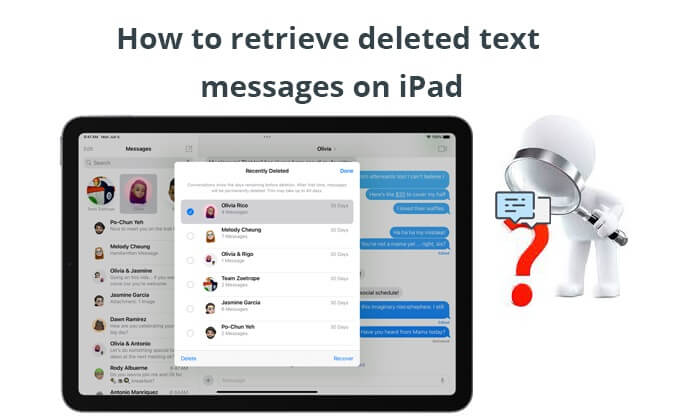
iPad'iniz iOS 16 veya üzerini çalıştırıyorsa, Mesajlar uygulamasındaki yerleşik özellik olan Son Silinenler klasörünü kullanarak son silinen mesajları kurtarabilirsiniz. Son silinen mesajlar kalıcı olarak silinmeden önce 30 gün boyunca bu klasörde tutulur. İşte iPad'de son silinen mesajları kurtarma yöntemi:
Adım 1. iPad'inizde Mesajlar uygulamasını açın.
Adım 2. "Düzenle" veya "Filtrele" düğmesine dokunun ve ardından "Son Silinenleri Göster"i seçin.

Adım 3. Geri yüklemek istediğiniz mesajları içeren konuşmaları seçin ve ardından "Kurtar"a dokunun.

Silinen metin mesajları Son Silinenler klasöründen gittiyse ve bir yedeğiniz yoksa veya en son yedekleme geri yüklemek istediğiniz mesajları içermiyorsa ne yapmalısınız? Coolmuster iPhone Data Recovery devreye girme zamanı geldi. Kullanıcıların silinen dosyaları, mesajlarla sınırlı olmaksızın, yedeklemeli veya yedeklemesiz olarak kurtarmalarına yardımcı olabilen profesyonel bir veri kurtarma yazılımıdır.
iPhone Veri Kurtarma'nın en önemli özellikleri:
İşte iPhone Veri Kurtarma'yı kullanarak iPad'de silinen mesajların nasıl kurtarılacağı:
01 Yazılımı bilgisayarınıza kurduktan sonra lütfen açın. Daha sonra iPad'inizi USB kablosuyla bilgisayara bağlayın ve istenirse bilgisayara güvenin.
02 Bağlandıktan sonra, aşağıdaki arayüzü göreceksiniz. "Mesajlar"ı seçin ve devam etmek için "Taramayı Başlat" düğmesine dokunun.

03 Sol panelden "Mesajlar"ı seçin ve arayüzdeki detaylı bilgileri önizleyin. Önizleme yaptıktan sonra kurtarmak istediğiniz öğeleri işaretleyin. Seçtikten sonra silinen mesajları bilgisayarınıza kaydetmek için "Bilgisayara Kurtar" düğmesine dokunun. ( Not: Gerekirse "Yalnızca silinen öğeleri görüntüle" düğmesini açabilirsiniz.)

Video Eğitimi:
iPad/iPhone'unuz metin mesajlarını kendiliğinden mi siliyor? Nedenlerini ve çözümlerini bulmak için bu kılavuza göz atın.
iPhone Metin Mesajlarını Otomatik Olarak Siler mi? Neden ve Nasıl KurtarılırDaha önce iTunes ile iPad'inizi yedeklediyseniz, iTunes üzerinden bir bilgisayarda silinen mesajları da geri yükleyebilirsiniz. Ancak geri yükleme işlemi hedef cihazdaki mevcut verileri silecektir. İşte iTunes üzerinden iPad'de silinen metinleri bulma yöntemi:
Adım 1. Bilgisayarınızda iTunes'u çalıştırın ve iPad'inizi bir USB kablosuyla bağlayın.
Adım 2. iTunes iPad'inizi algıladığında, sol üst köşedeki iPad simgesine dokunun ve "Özet"e basın.
Adım 3. Yedekleme dosyasındaki her şeyi, metin mesajları da dahil olmak üzere geri almak için "Yedeklemeyi Geri Yükle" düğmesine dokunun.

Not: Eğer iTunes yedeklemesinden iPad'inizdeki tüm yedeklemeyi değil de sadece istediğiniz metinleri kurtarmak istiyorsanız ve önceki verilerin üzerine yazmak istemiyorsanız, Bölüm 2'de bahsettiğimiz iPhone Veri Kurtarma'yı kullanabilir ve "iTunes Yedekleme Dosyasından Kurtar" modunu seçerek önceki verileri etkilemeden istediğiniz metinleri seçici bir şekilde kurtarabilirsiniz.
iCloud, iPad mesajlarınızı ve diğer dosyalarınızı geri yüklemenin bir diğer resmi yoludur. Bu nedenle, iPad'inizi daha önce iCloud'a yedeklediyseniz , silinen mesajların yedekleme dosyasına dahil olma olasılığı yüksektir. Ardından, kaybolan metinleri iCloud yedeklemesinden geri alabilirsiniz. ( iPad'iniz iCloud'a veya iTunes'a yedeklenmiyorsa , bunu nasıl düzelteceğinizi öğrenmek için bu makaleyi okuyun. )
Benzer şekilde, bu yöntem mevcut iPad içeriğini ve ayarlarını da silecektir. İşte iCloud yedeklemesinden iPad'de silinen mesajları görüntüleme yöntemi:
Adım 1. iPad'in "Ayarlar"ını açın > "Genel"i bulun > "Sıfırla"ya dokunun > "Tüm İçerikleri ve Ayarları Sil" seçeneğini seçin. Sıfırlama seçeneğini onaylayın ve işleme devam etmek için parolanızı girin.

Adım 2. iPad'iniz silmeyi bitirene kadar bekleyin. Ardından, otomatik olarak yeniden başlayacaktır. Bundan sonra, ekrandaki talimatları izleyerek ve "Uygulamalar ve Veriler" ekranı görüntülendiğinde "iCloud Yedeklemesinden Geri Yükle" seçeneğini seçerek iPad'inizi yeni bir cihaz olarak ayarlayın.

Adım 3. Apple Kimliğinizde oturum açın ve bir yedekleme dosyası seçin. İşlem tamamlandığında, mesajları geri yüklemeye ve iPad'inizdeki her şeyi silmeye başlamak için "Geri Yükle" düğmesine tıklayın.
Yedekleme dosyasının silinen kısa mesajları içermediğini ve üçüncü taraf uygulamasını denemek istemediğinizi varsayın. Silinen mesajları geri almak için telefon operatörünüzle iletişime geçebilirsiniz. Genellikle, bazı sağlayıcılar (kesinlikle hepsi değil) gelen ve giden aramalarınızın, gönderilen ve alınan mesajlarınızın ve diğer verilerin kayıtlarını sistemlerinde tutar.
Bu nedenle, telefon sağlayıcınızı arayabilir ve bir gereksinim sunabilirsiniz. Ve nazik ve makul olmayı unutmayın.
Mesajları kimin gönderdiğini hatırlıyorsanız, ondan size tekrar mesaj göndermesini de isteyebilirsiniz. Bu yöntem tüm kullanıcılar için geçerli olmasa da, size mesaj gönderen tüm arkadaşlarınızı ve mesaj temalarını hatırlamak zor olsa da, yine de deneyebilirsiniz.
Her neyse, iPad'de silinen mesajları geri getirmek için yukarıda belirtilen çözümleri denemeniz önerilir.
Yukarıdaki altı yöntemi okuduktan sonra, iPad'inizde silinen kısa mesajların nasıl geri getirileceğini anlamış olabilirsiniz.
Bu nedenle, Coolmuster iPhone Data Recovery silinen mesajları yedeklemeli veya yedeklemesiz geri almak için en iyi seçimdir. iPad'inizde veri kaybına neden olmaz. Ayrıca, taranmış verileri önizleyebilir ve istediğiniz mesajları seçerek alabilirsiniz.
İlgili Makaleler:
iPhone ve Android Eski Telefon Numarasından Metin Mesajları Nasıl Alınır? [Tam Kılavuz]
[3 Yol] iPhone Fabrika Ayarlarına Sıfırlandıktan Sonra Metin Mesajları Nasıl Kurtarılır?
[Kaçırılmayacak] Mac Silinen iMessage'ları Kurtarmanın 4 Zahmetsiz Yolu
iPhone'da Gizli veya Silinmiş Mesajlar Sorunsuz Bir Şekilde Nasıl Bulunur? [Tam Kılavuz]





